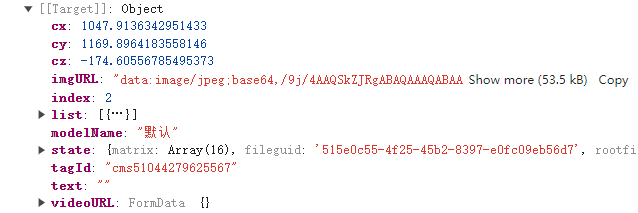EDA Viewer集成手册
1. 快速接入
- 将Viewer资源包存放到业务端项目中,资源包截图如下:
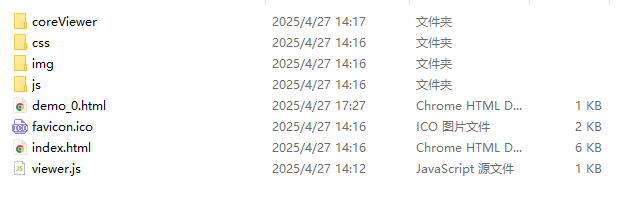
- 创建网页集成Viewer资源,代码参考如下:
注:demo_0.html,viewer.js用来模拟业务端集成,其余资源均为Viewer资源包,更换版本时替换Viewer资源包即可。
demo_0.html代码示例:
<!DOCTYPE html> <html> <head> <meta charset="utf-8"> <meta http-equiv="X-UA-Compatible" content="IE=edge"> <meta name="viewport" content="width=device-width, initial-scale=1"> <meta content="width=device-width, initial-scale=1.0, maximum-scale=1.0, user-scalable=0" name="viewport"> <title>预览模型</title> <style> html, body, #iframeDiv,iframe { position: relative; height: 100%; width: 100%; width: 100%; height: 100%; border: none; margin: 0; padding: 0; overflow-y: hidden; } </style> </head> <body> <!-- 用于放模型展示的iframe,id不能修改 --> <div id="iframeDiv"> </div> </body> <!-- 引入公共控制类,用于控制模型外部数据传递--> <script src="viewer.js"></script> <script> window.onload = function () { nd_viewCtrl.init({ src: ./models, // 轻量化文件路径 }); } </script> </html>viewer.js最简代码示例:
var nd_viewCtrl = { src: '', fingerHttp: '', init: function (opt) { this.ecadPath = opt.ecadPath; document.querySelector("#iframeDiv").innerHTML = '<iframe id="viewer" src="index.html" allowFullScreen></iframe>'; }, checkEvent: function (id, cc) { // *控制按钮点击后是否能操作 console.log("📌checkEvent id: ", id); cc && cc(true); // 传true代表可以进行后续操作 }, } - 加载模型。
在 window.onload 事件中调用控制类方法 nd_viewCtrl.init 即可进行模型加载。
2. 控制类方法和对外方法详细说明
控制类方法详细说明:
| 属性 | 类型 | 说明 | 回调参数 |
|---|---|---|---|
| src | String | 设置EDA Viewer轻量化文件路径,一般为文件夹根目录 | --- |
| allTags | Arrary | 批注集合,在模型init加载前进行设置,用于回显批注。详情参考批注集成说明,或批注完整功能集成说明文档 | --- |
| fingerHttp | String | 云API地址 | --- |
| checkEvent | Function(id, cc) | 菜单按钮点击通知事件。id:菜单唯一id cc:回调函数,执行传入true可进行下一步操作,如cc(true) |
--- |
其它方法参考3D配置文档,部分接口EDA也能使用。
3. 批注集成说明
注:详情或代码示例可参考3D批注集成文档;3D、2D EDA添加的批注,预览时只显示对应模型下添加的批注。
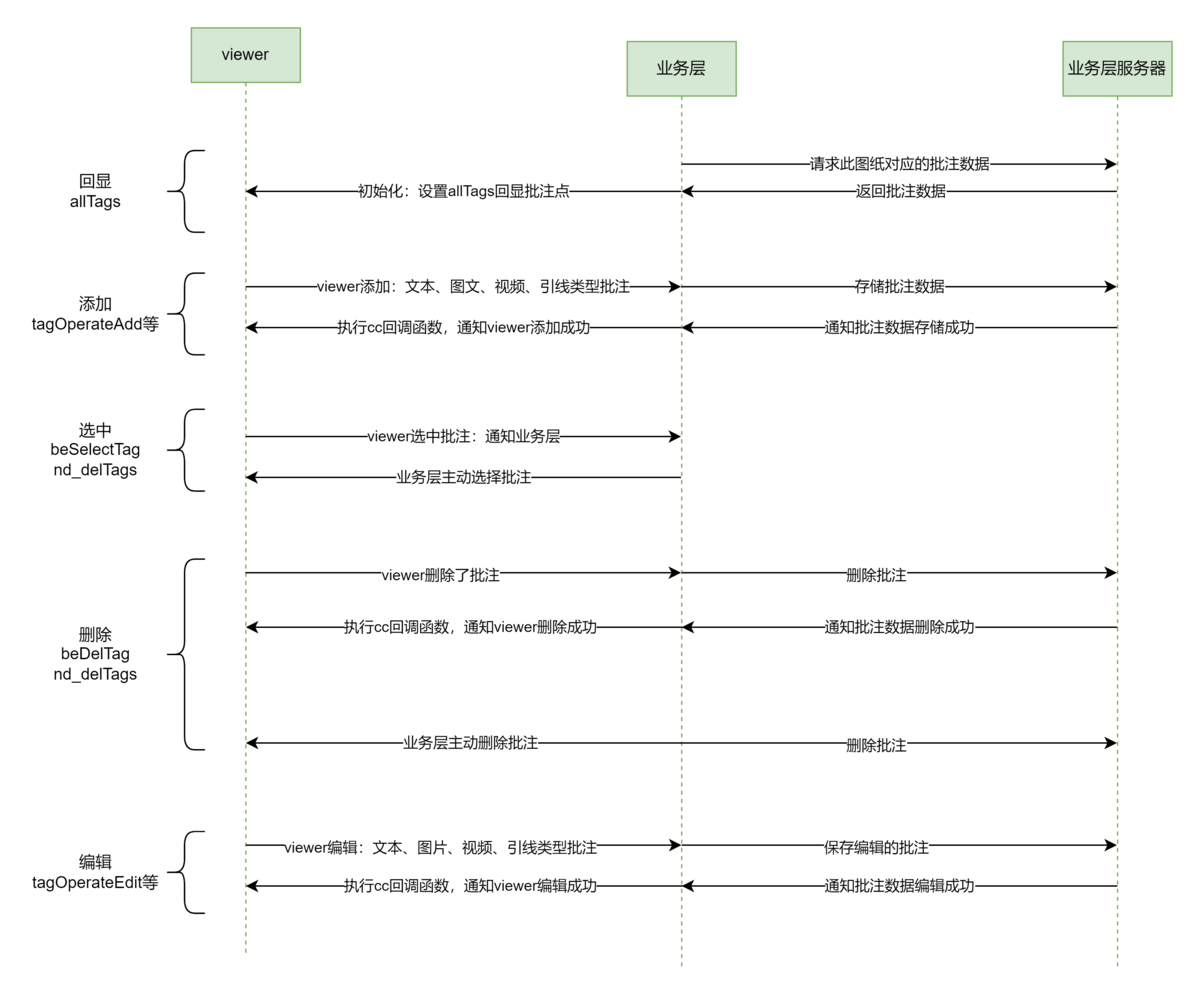
批注接口代码示例:
var nd_viewCtrl = {
...
/** 控制类属性 */
allTags: [], // 设置初始化回显的引线批注和图文批注数据集合
/** 控制类方法 */
tagOperateAdd: function(info, cc) { // 添加批注,info:批注相关信息,参考下面截图,cc:回调函数,第一个参数是图片地址,第二个是视频地址,引线批注传入failed时撤销批注操作
cc && cc(info.imageFile, info.videoFile);
},
tagOperateEdit: function(info, cc) { // 编辑批注,info:批注相关信息,参考下面截图,cc:回调函数,第一个参数是图片地址,第二个是视频地址,,引线批注传入failed时撤销批注操作
cc && cc(info.imageFile, info.videoFile);
},
beDelTag: function (uid, cc) { // 删除批注,uid:删除批注的tagId,cc:回调函数
cc && cc();
},
beSelectTag: function (i) { // 预览打开图文批注的回调,i:预览批注的tagId
},
/** 控制类接口 */
delTags: function (uuid) { // 主动删除viewer内批注,uuid:批注的tagId
var _contentWindow = document.getElementById("viewer").contentWindow;
_contentWindow && _contentWindow.nd_delTags(uuid);
},
selectTag: function (uuid) { // 主动预览viewer内批注,uuid:批注的tagId
var _contentWindow = document.getElementById("viewer").contentWindow;
_contentWindow && _contentWindow.nd_selectTag(uuid);
},
/** 其它方法 */
...
}
批注单条样例截图: